
لائیو انتخابات ان سب کے لئے روکنے کے بغیر کسی میٹنگ کے دوران گگولنگ ردعمل، ترجیحات اور جوابات کا ایک بہت اچھا طریقہ ہے. مائیکروسافٹ ٹیموں کے اجلاسوں میں انتخابات کا استعمال کیسے کریں اور استعمال کریں.
اجلاس میں ایک سروے شامل کرنے کے اجلاس کی انتظامیہ کا حصہ ہے، لہذا صرف منتظمین یا پیش آنے والے انتخابات میں اضافہ اور انتظام کرسکتے ہیں. بیرونی مہمانوں اور دیگر حاضریوں کو تمام مائیکروسافٹ ٹیموں کے انتخابات کا جواب دیا جا سکتا ہے.
متعلقہ: مائیکروسافٹ ٹیموں میں فوری سروے کیسے بنائیں
شروع کرنے کے لئے، آپ کے مائیکروسافٹ ٹیموں کیلنڈر میں میٹنگ پر کلک کریں اور پاپ اپ پیغام سے "ترمیم کریں" کو منتخب کریں.
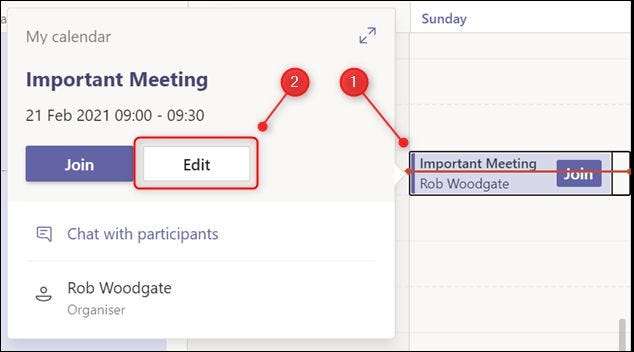
میٹنگ کی تفصیلات میں، "چیٹ" ٹیب پر کلک کریں.

اسکرین کے دائیں طرف سے "+" نشان منتخب کریں.

"ایک ٹیب شامل کریں" پینل جو کھولتا ہے، "فارم" کے اختیارات پر کلک کریں.
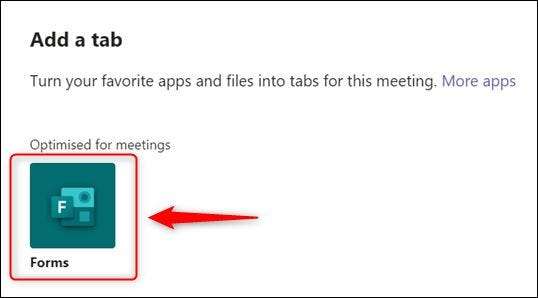
پینل پر جو کھولتا ہے، "شامل کریں" پر کلک کریں.
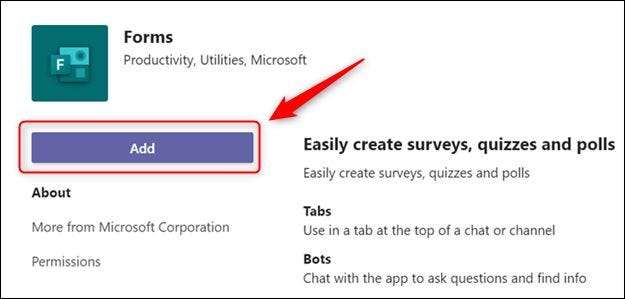
آخر میں، "محفوظ کریں" کے بٹن کو منتخب کریں.
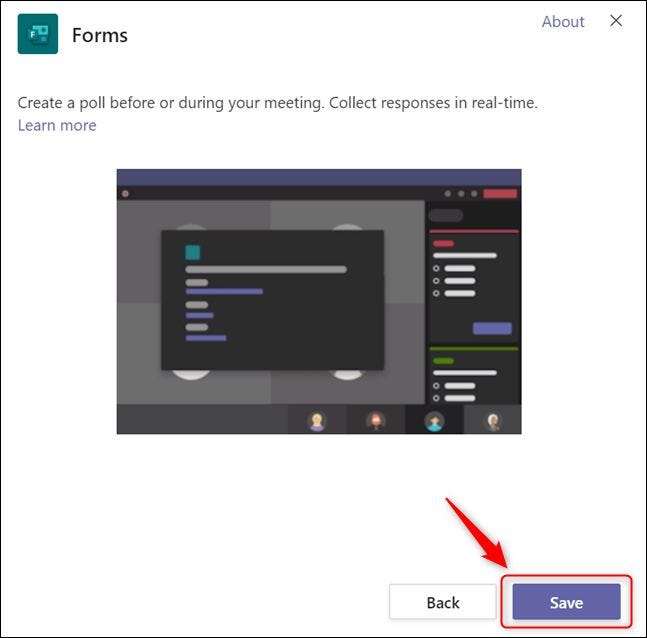
آپ کو فارم ایپ کو کسی بھی میٹنگ میں شامل کرنا ہوگا جو آپ کو سروے کرنا چاہتے ہیں، لیکن آپ کے پاس ایک بار، آپ اس میٹنگ کو پسند کرتے ہیں جیسے آپ بہت سے انتخابات شامل کرسکتے ہیں.
ایک مائیکروسافٹ ٹیموں کے اجلاس میں سب سے پہلے سروے شامل کرنے کے لئے، اس بات کو یقینی بنائیں کہ آپ "انتخابات" ٹیب میں ہیں، پھر "نیا سروے بنائیں" پر کلک کریں.
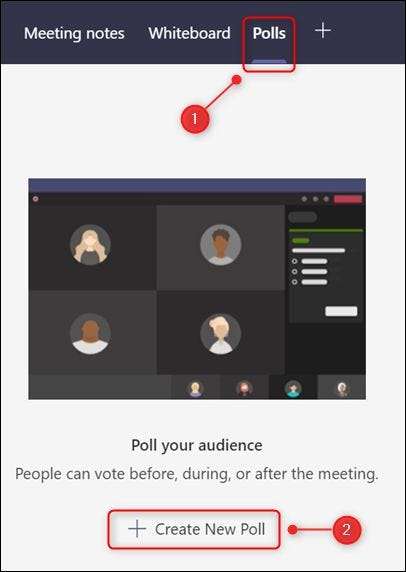
یہ "فارم" پینل کھولے گا.
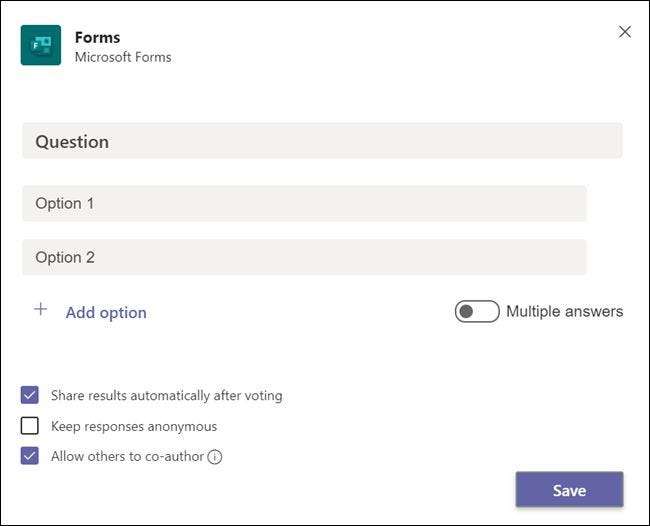
سوال اور ممکنہ ردعمل میں بھریں، اور منتخب کریں کہ دوسروں کو سروے کو شریک کرنے کی اجازت دی جاتی ہے. پھر "محفوظ کریں" پر کلک کریں.

اب اس نے آپ کو ایک فارم بنایا ہے، ایک نیا "انتخاب" آئکن حاضریوں کے لئے ٹیموں کے اجلاسوں میں آئکن دکھائے گا. اگر وہ اس پر کلک کریں تو، وہ آپ کے مسودے کے سروے کو دیکھیں گے.
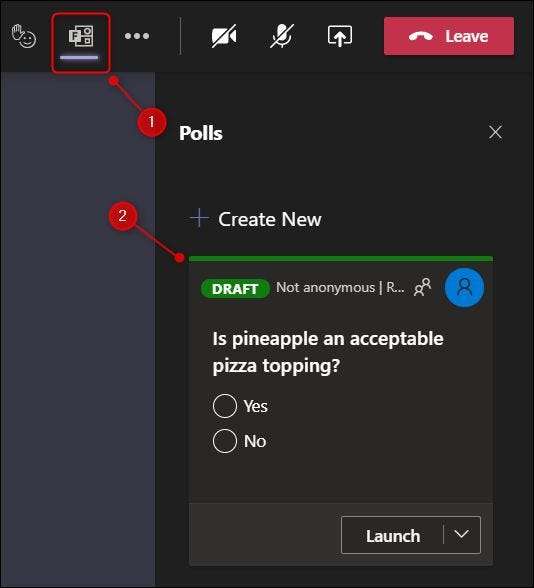
کوئی بھی ابھی تک ووٹ نہیں دے سکتا، لیکن اگر آپ نے "دوسروں کو تعاون کرنے کی اجازت دی ہے تو" آپ کو سروے، دوسرے منتظمین اور پیشکشوں کو اب سروے میں ترمیم کر سکتے ہیں.
"انتخابات" ٹیب میں، میٹنگ میں سب کچھ دستیاب ہے. اگر آپ اسے تبدیل کرنا چاہتے ہیں تو، "لانچ" کے بعد نیچے تیر آئکن پر کلک کریں اور "سروے میں ترمیم کریں" منتخب کریں.
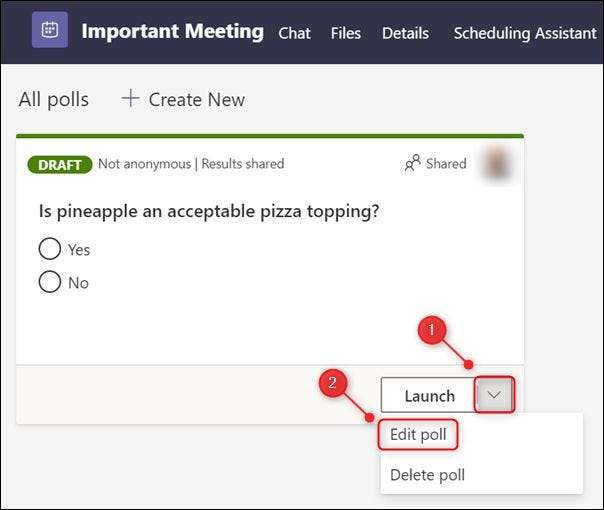
اضافی انتخابات بنانے کے لئے، "نیا بنائیں" کے اختیارات پر کلک کریں.
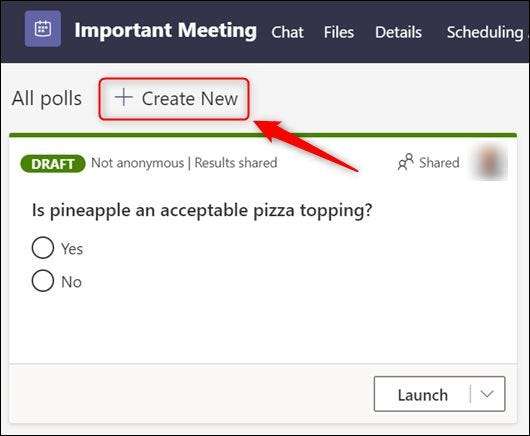
ووٹنگ کے لئے سروے کھولنے کے لئے، "لانچ" پر کلک کریں.
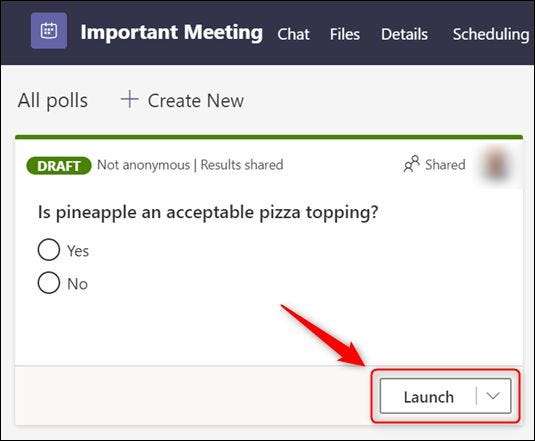
جیسے ہی آپ ایسا کرتے ہیں، سوال اور اختیارات میٹنگ ونڈو کے وسط میں تمام حاضریوں کے لئے ایک اطلاع کے طور پر نظر آئے گی.
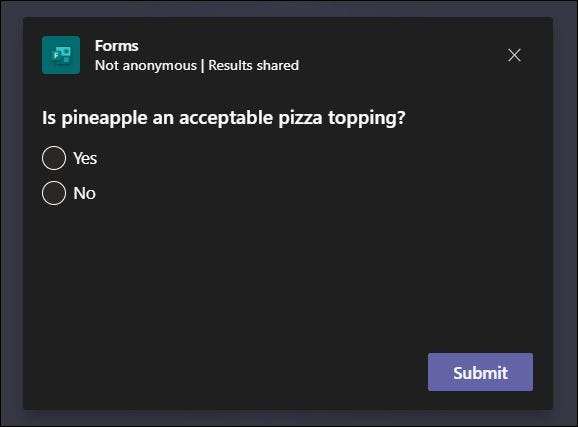
حاضریوں کو ایک اختیار منتخب کر سکتے ہیں اور ووٹ دینے کے لئے "جمع کرائیں" پر کلک کریں. ووٹ دینے کے لئے مجبور کرنے کا کوئی طریقہ نہیں ہے، اگرچہ.
سروے "انتخابات" سائڈبار میں بھی نظر آئے گا.
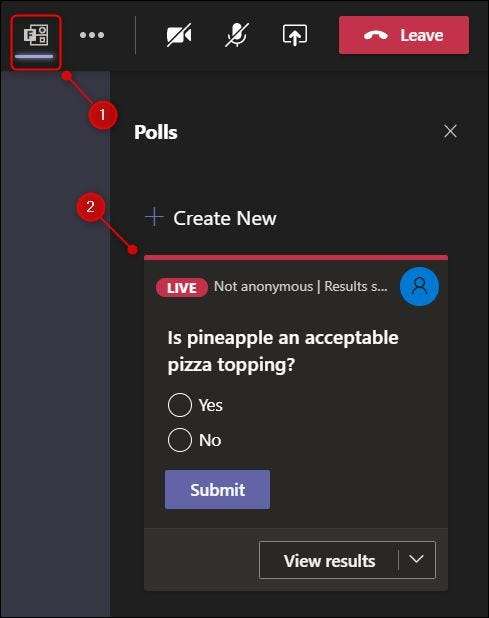
اجلاس کے دوران، سروے اور نتائج دونوں چیٹ میں نظر آئے گی.
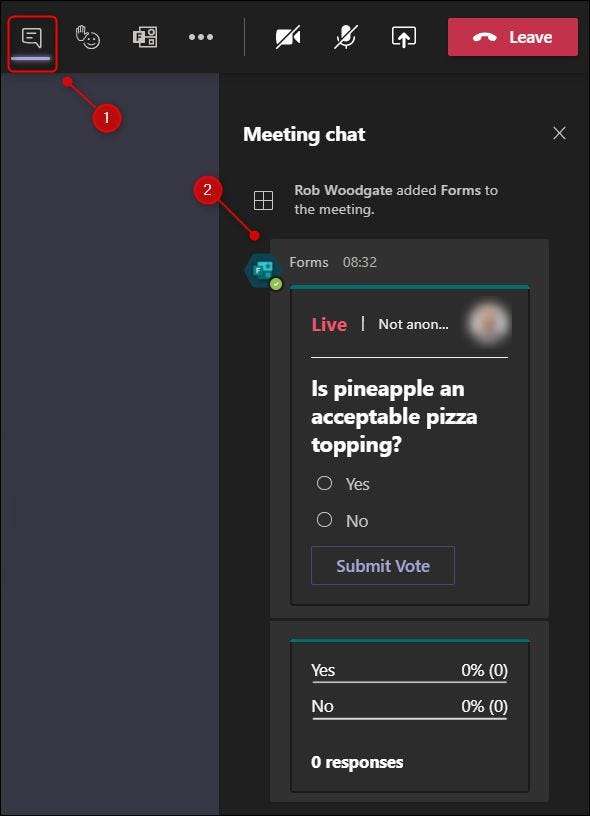
جب آپ نے سروے کو تخلیق کیا تو، ڈیفالٹ کی طرف سے تبدیل کردہ اختیارات میں سے ایک "ووٹنگ کے بعد خود بخود نتائج کا اشتراک کریں." اگر آپ نے اسے بند کر دیا تو، نتائج چیٹ میں نظر نہیں آئے گی.
اب یہ کہ سروے شروع ہو چکا ہے، آپ "انتخابات" ٹیب میں "نتائج دیکھیں" پر کلک کر سکتے ہیں کہ کون سا اختیار اختیار کرتا ہے.
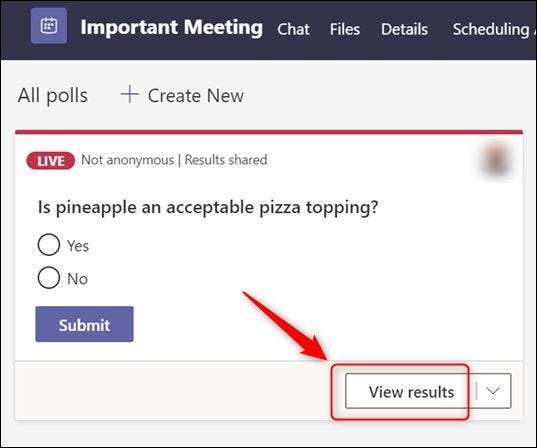
سروے خود کو دیکھنے کے لئے واپس جانے کے لئے، "اختیارات دیکھیں" پر کلک کریں.
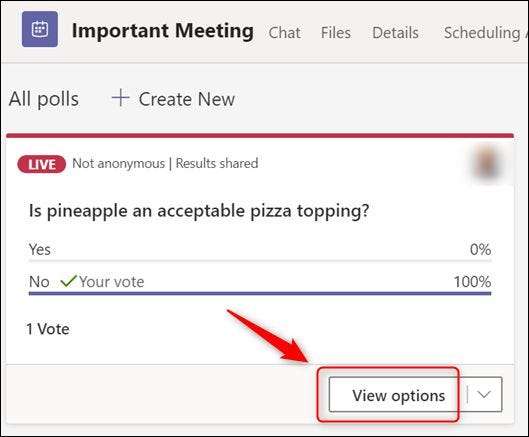
ایک بار جب سب نے ووٹ دیا ہے، یا اگر ایک وقت کی حد تک پہنچ گئی ہے، تو آپ کسی بھی ووٹنگ کو روکنے کے لئے سروے کو بند کر سکتے ہیں. "نتائج دیکھیں،" تو "قریبی سروے" کے آگے تیر پر کلک کریں.
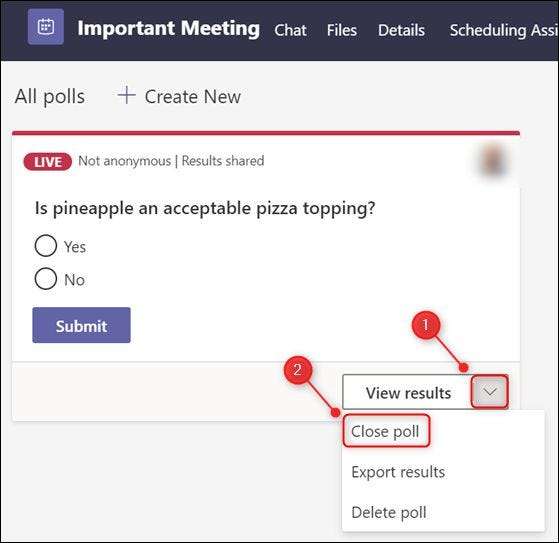
سروے کے نتائج کو برآمد کرنے کے لئے، "نتائج کے نتائج" کے بعد تیر پر کلک کریں، پھر "برآمد کے نتائج."
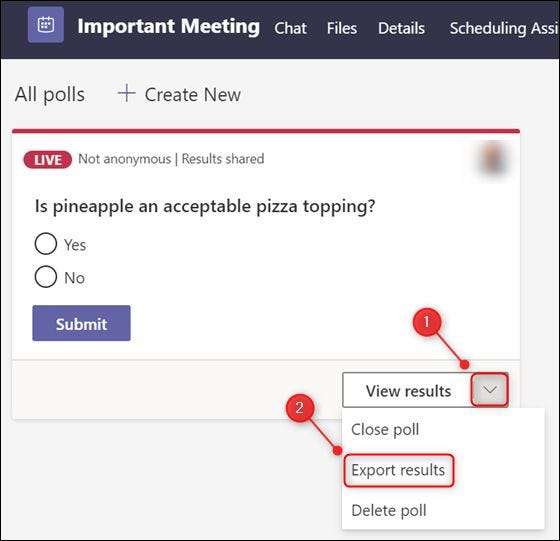
ایک پیغام ٹیموں کے نچلے حصے پر چمکتا ہے جو آپ کو بتاتا ہے کہ "فائلوں اور GT پر جائیں؛ سروے کے نتائج کو دیکھنے کے لئے ڈاؤن لوڈز. " یہ اجلاس میں "فائلیں" ٹیب نہیں ہے، لیکن سائڈبار پر "فائلیں" ایپ.
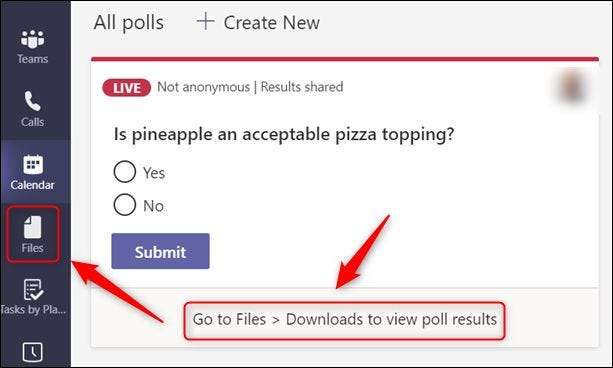
"ڈاؤن لوڈز" مینو کے اختیارات پر کلک کریں، اور سروے کے نتائج اسپریڈ شیٹ میں نظر آئیں گے.
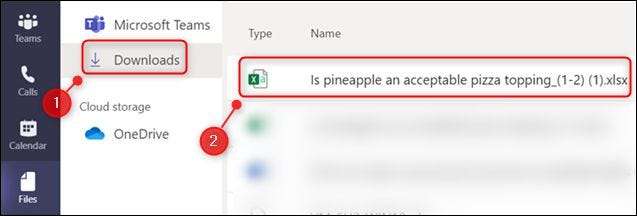
آپ اپنے کمپیوٹر پر اپنے ڈیفالٹ ڈاؤن لوڈ فولڈر میں یہ فائل بھی تلاش کرسکتے ہیں.







